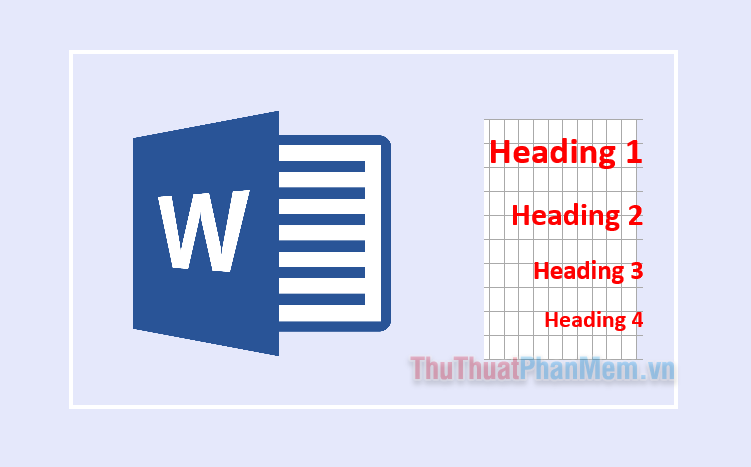Cách đánh số trang trong Word bỏ qua trang đầu
Khi bạn làm các tờ báo, cuốn sách hoặc bất kỳ tài liệu gì trên Word dưới dạng có trang bìa thì khi đánh số bạn cần phải bỏ qua trang đầu tiên để trông thẩm mĩ hơn hơn. Tuy nhiên, nếu bạn chọn tính năng đánh số trang tự động trên Word thì bạn sẽ phải đánh số từ trang đầu tiên trên Word. Trong bài viết này, Thủ thuật phần mềm sẽ hướng dẫn bạn cách đánh số trang trong Word bỏ qua trang đầu.
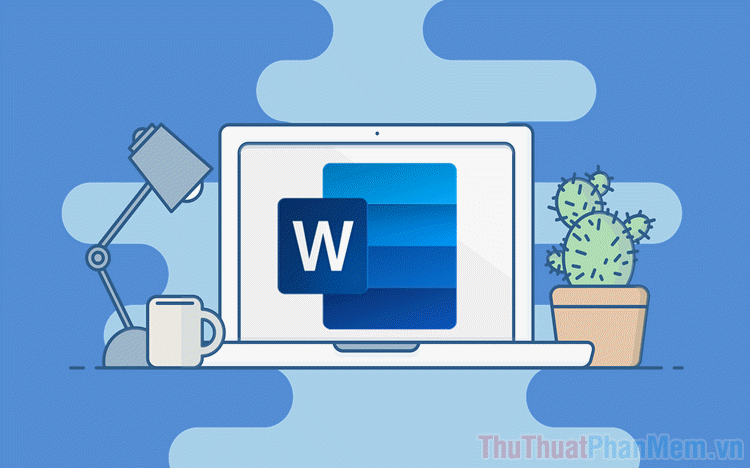
Bước 1: Đầu tiên, bạn đưa trỏ chuột xuống đầu dòng đầu tiên của trang thứ 2.
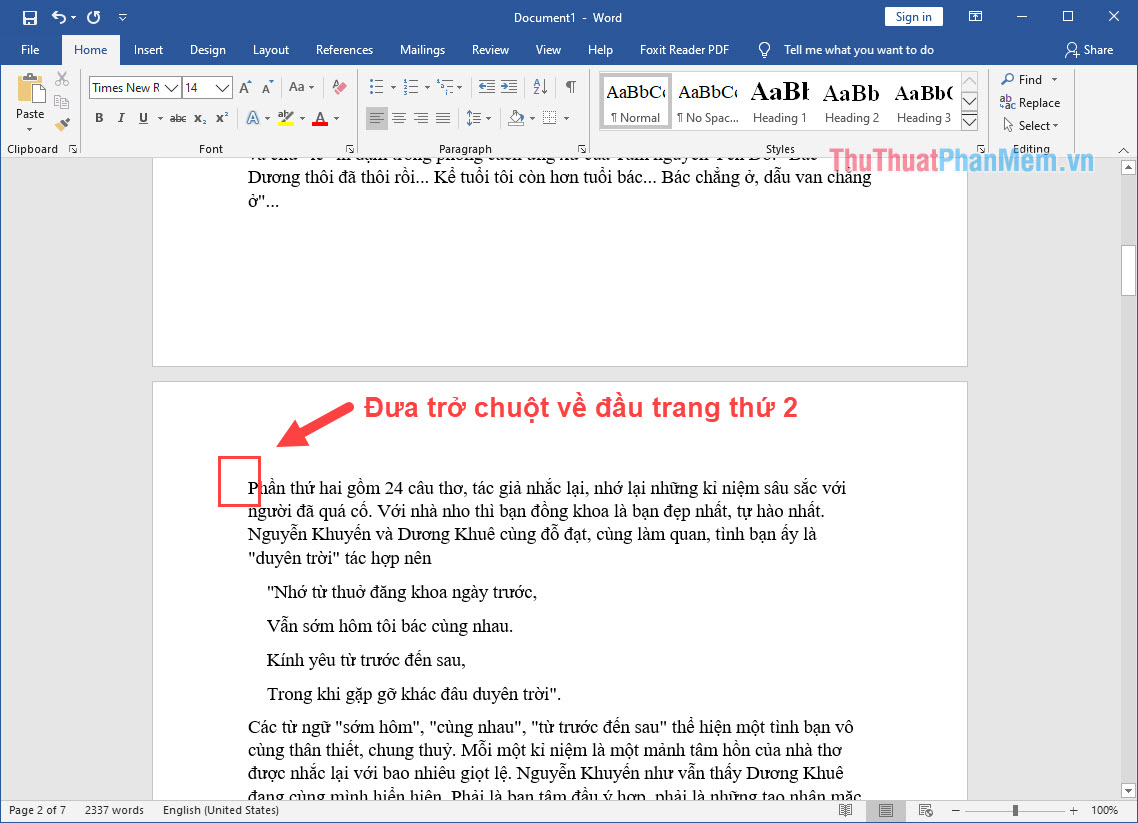
Bước 2: Sau đó, bạn chọn Layout - > Breaks -> Next Page để tiến hành thêm một trang trắng vào giữa trang 1 và trang 2.
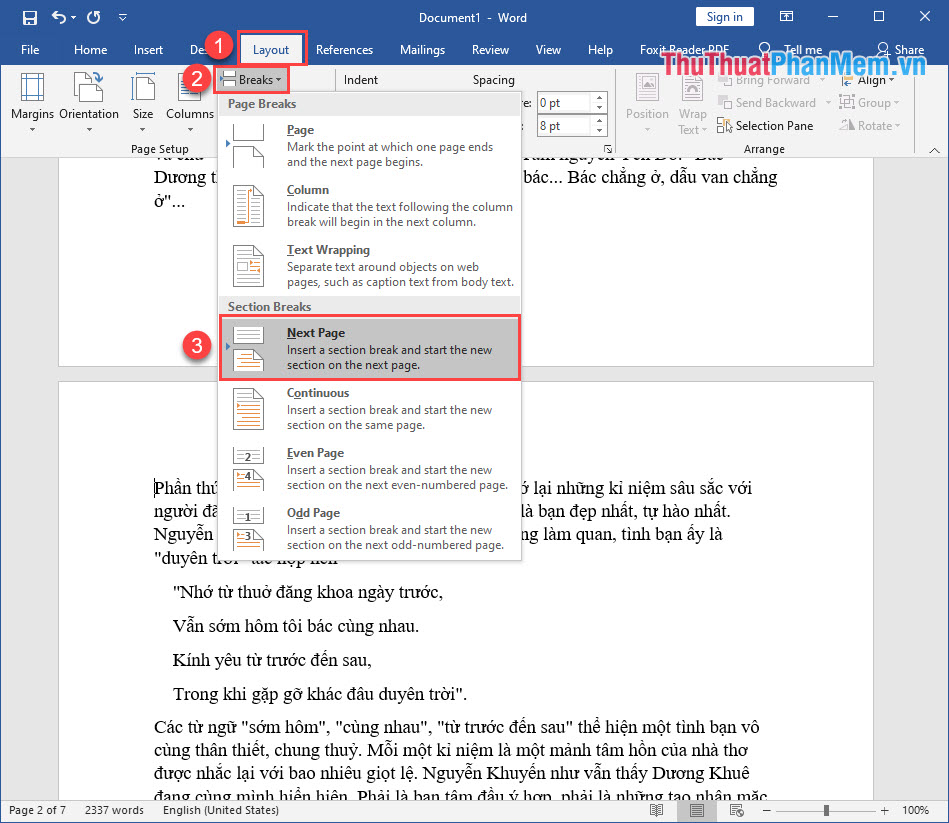
Bước 3: Khi đã thêm một trang trắng giữa trang 1 và 2 xong thì bạn chọn Page Number -> Format Page Numbers… để thiết lập đánh số trang.
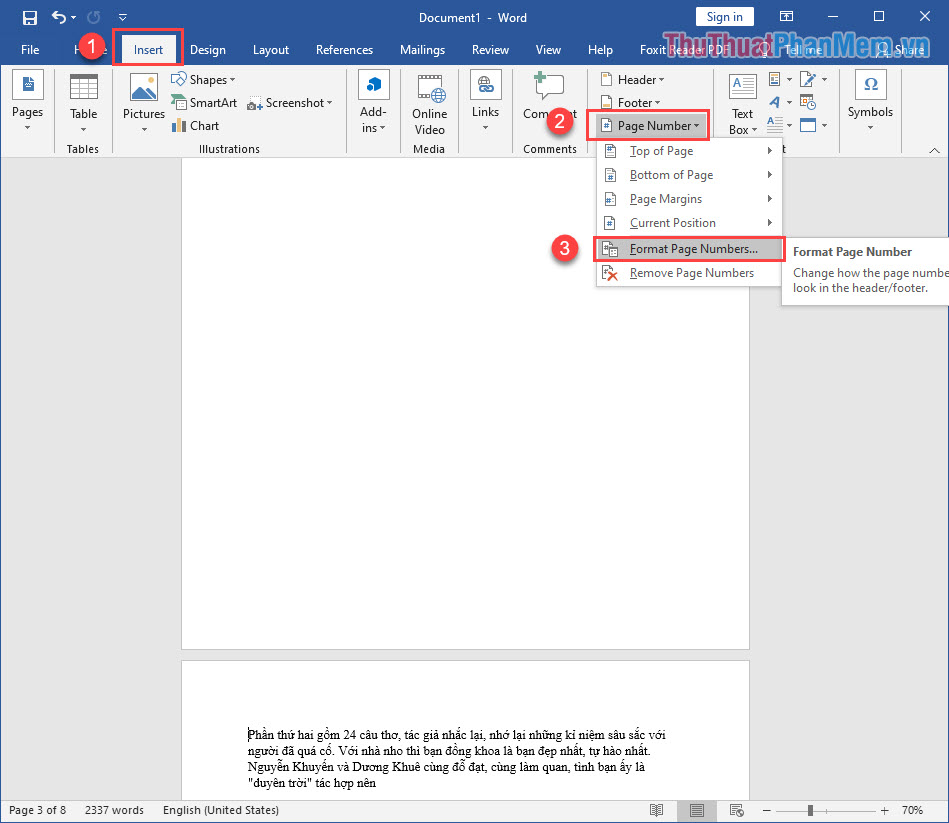
Bước 4: Cửa sổ Page Number xuất hiện, bạn chọn mục Start at và chọn bắt đầu từ 1.
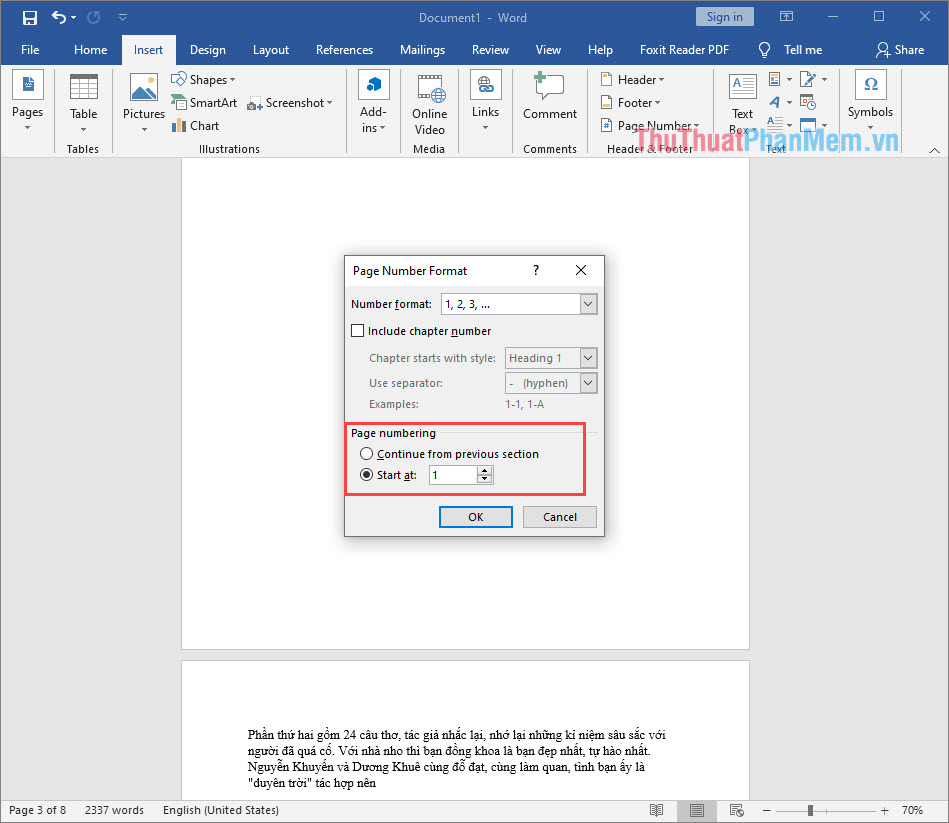
Bước 5: Lúc này, bạn nhấn vào Insert và click Page Number để chọn kiểu đánh số trang mình muốn.
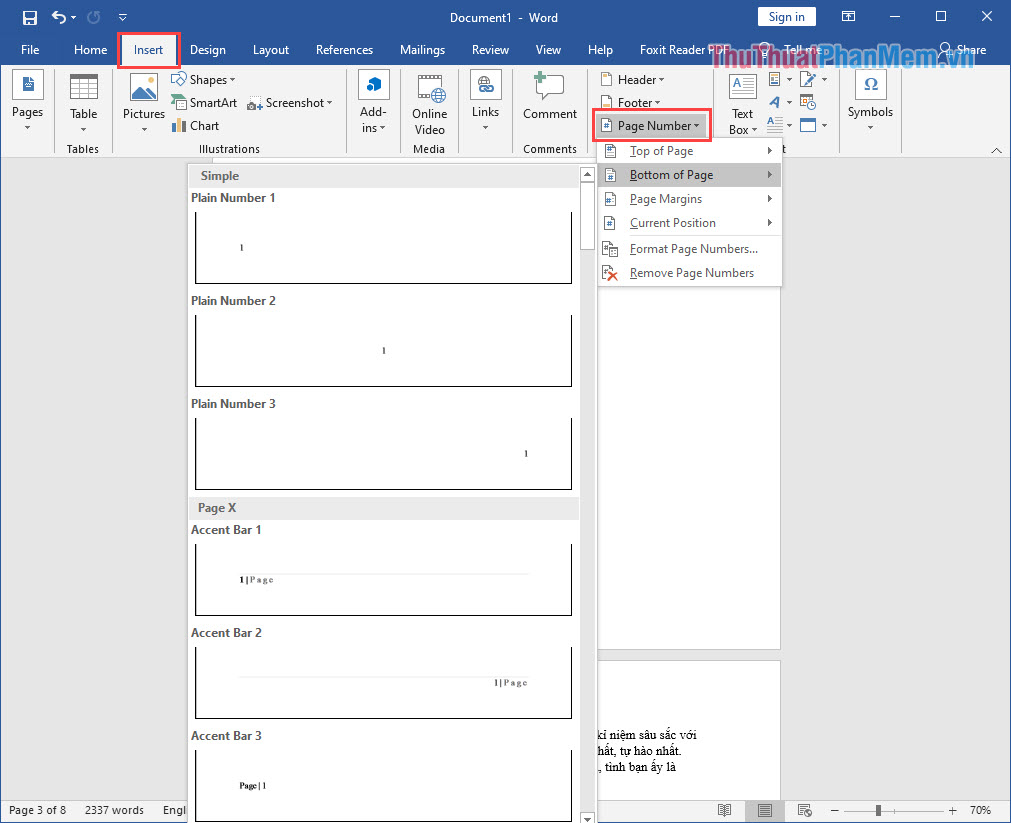
Bước 6: Khi đánh số trang xong, bạn sẽ thấy Link to Previous sáng lên. bạn hãy nhấn vào Link to Previous để tách trang.
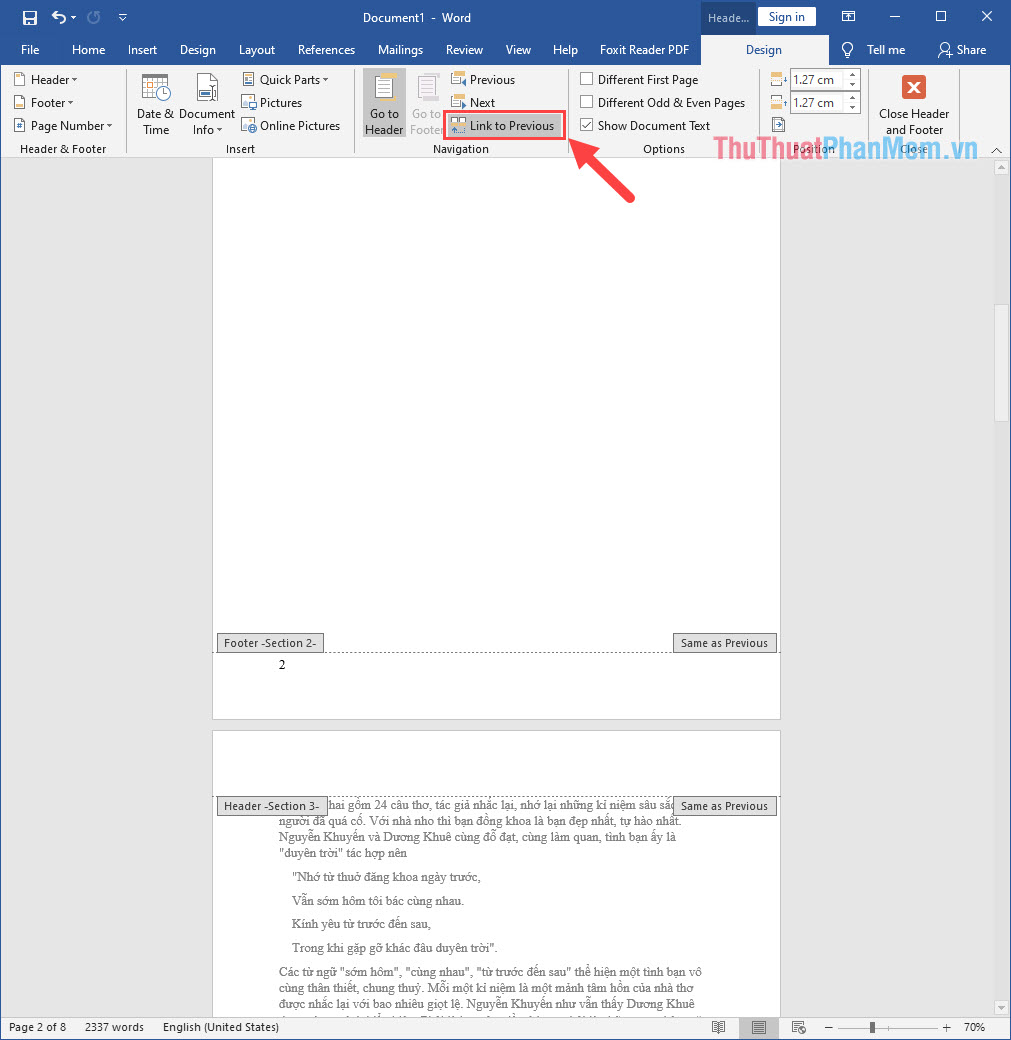
Bước 7: Khi bạn tách trang xong thì hệ thống sẽ tự động bỏ đánh dấu trang 1 và 2 (trang đầu tiên và trang trắng chúng ta vừa tạo bên trên).
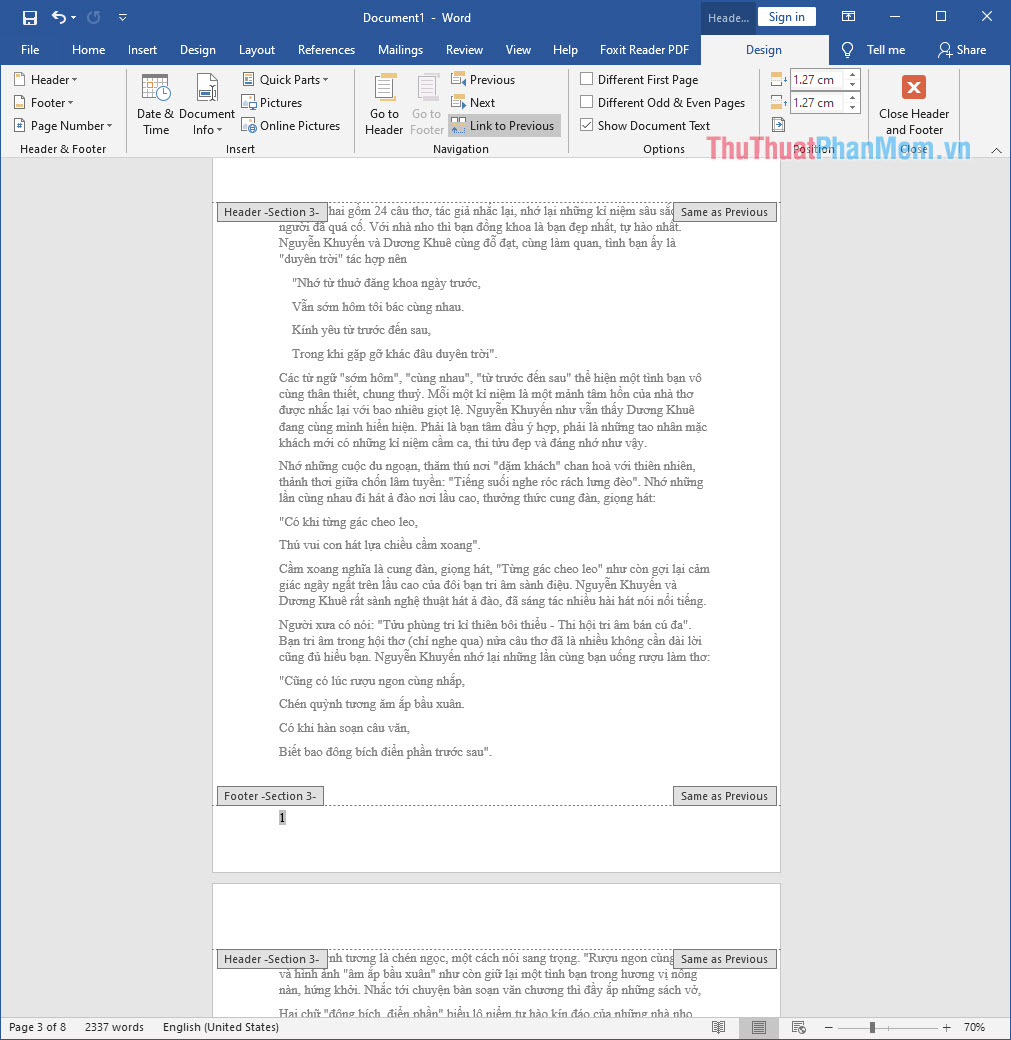
Bước 8: Khi đã đánh số trang thành công, bạn nhấn vào trang trắng số 2 chúng ta vừa tạo và nhấn Delete trên bàn phím để xoá.
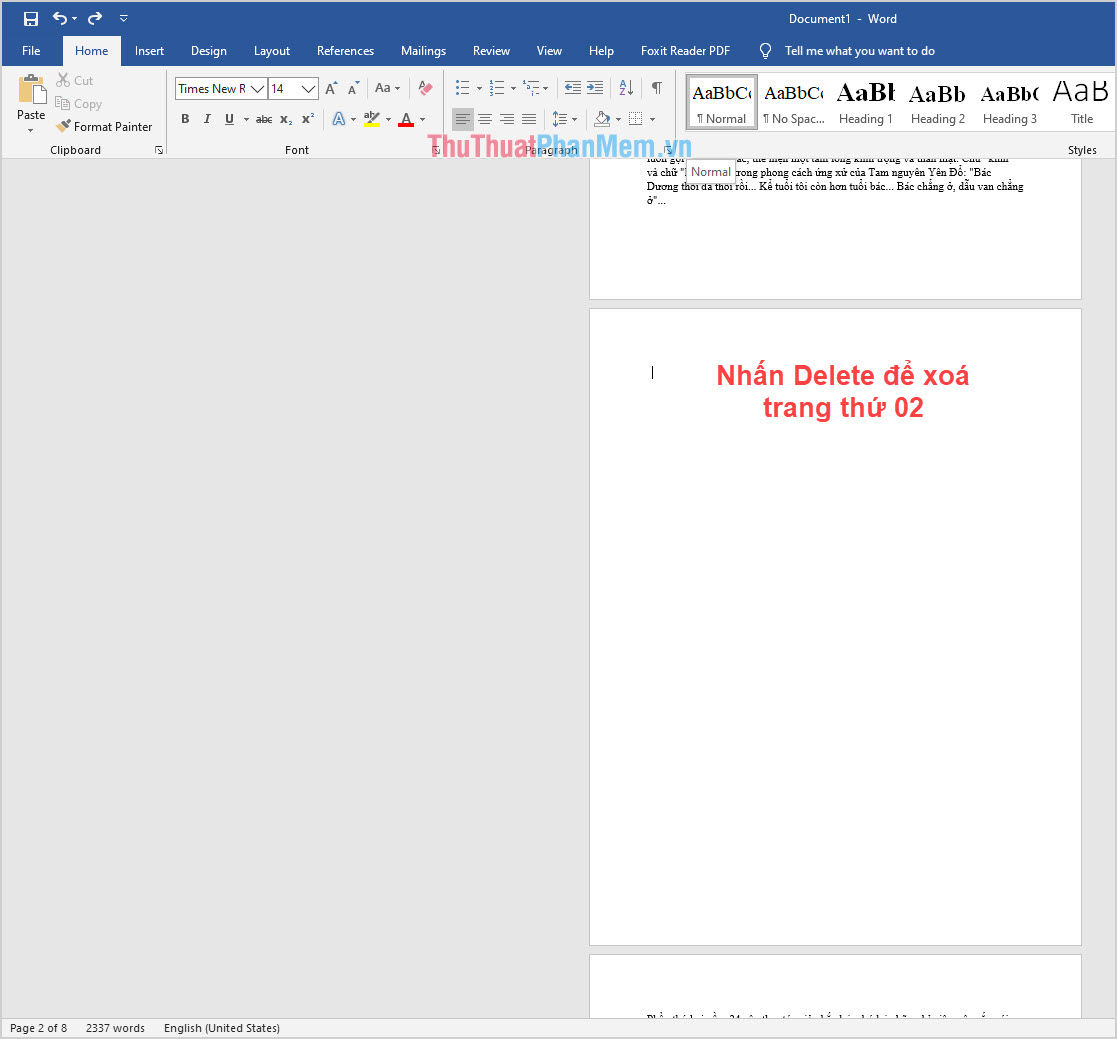
Bước 9: Bây giờ bạn đã hoàn tất việc đánh số trang theo thứ tự và bỏ qua trang đầu tiên trên Word.
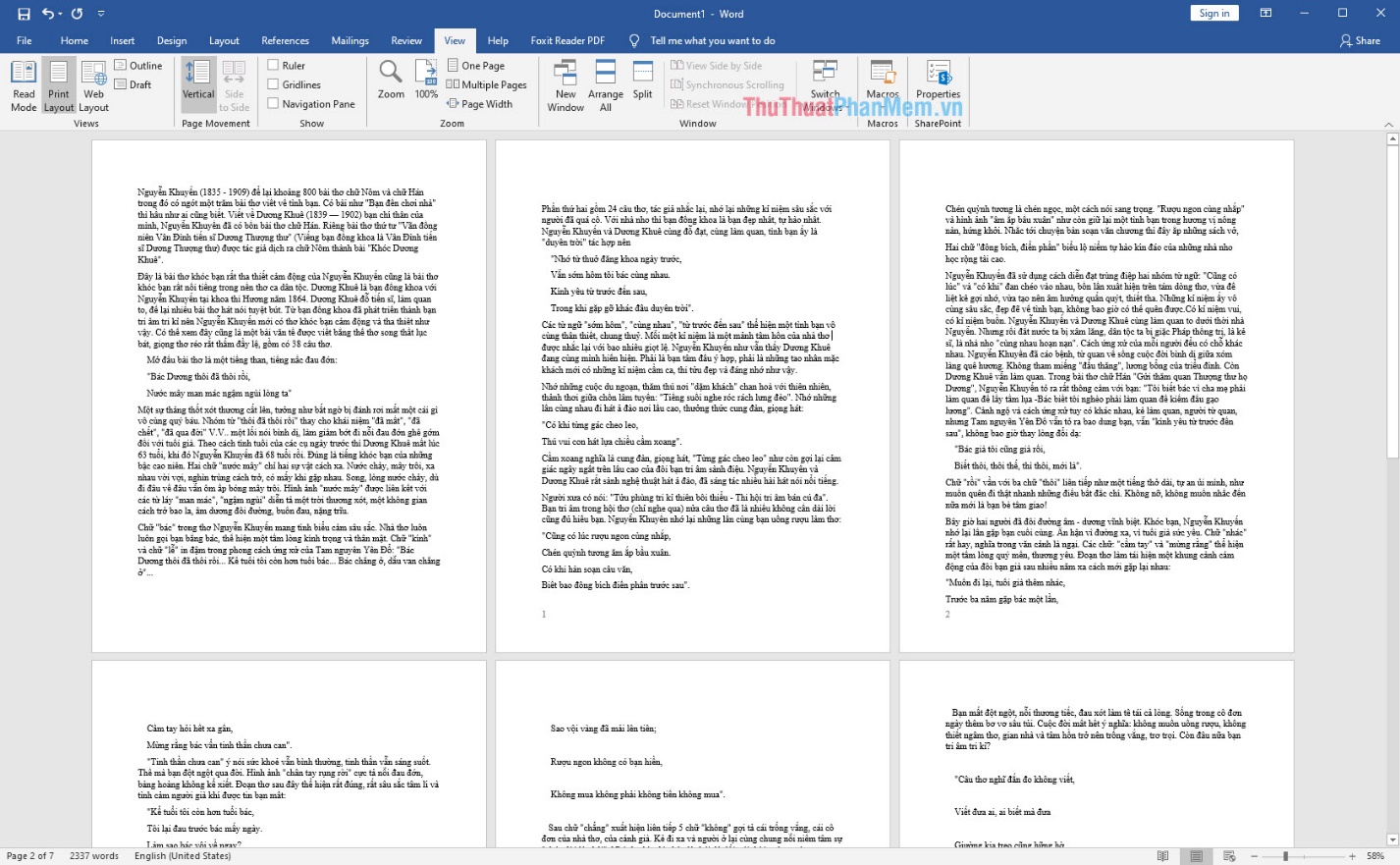
Trong bài viết này, Thủ thuật phần mềm đã hướng dẫn bạn cách đánh số trang nhưng bỏ qua trang đầu tiên trên Word. Chúc bạn thành công!